PDFファイルのセクションをスクリーンショットする
Adobe Acrobat CS5のスナップショットツールを使用して、テキストと画像の両方を選択し、PDFファイル内の特定の領域の画像を作成できます。結果は通常、PDFファイル内のセクションのスクリーングラブと呼ばれます。結果は画像であり、あなたのテキストはありません[…]
Adobe Illustrator CCで色を選択するのに助けが必要な場合はどうなりますか?Illustratorには、画像に色を追加する方法を支援する2つのパネルがあります。カラーガイドパネルとカラーテーマパネルです。
カラーガイドパネルは、定義した基本色に適した色見本のセットを生成します。イラストから色を追加(または削除)すると、その色のセットがカメレオンのように調整されます。新しい色を割り当てると、カラーガイドパネルが変わります。
カラーガイドパネルを表示するには、ウィンドウ→カラーガイドを選択します。次の図に示すパネル上部のドロップダウンメニューには、さまざまな調和ルールを使用して生成されたさまざまな色グループが表示されます。色の数値表現にさまざまな数学的計算を適用することに基づいて、選択した色のセットに補色を生成する方法です。 。
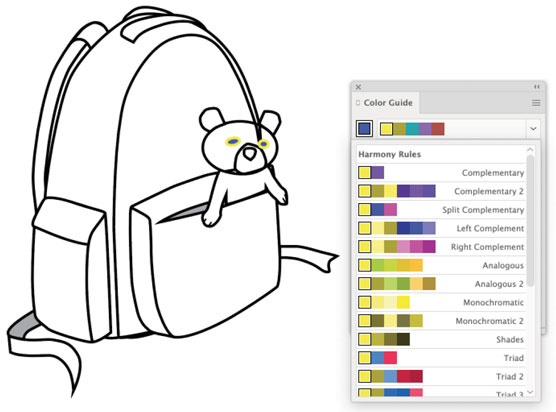
カラーガイドパネルからカラーアドバイスを取得します。
カラーガイドパネルメニューは、表示される色の微調整、および生成された色のセットを保存するためのオプションを提供します。

[色の編集]ウィンドウ。
Illustratorの色のテーマのパネルの統合Adobeカラー、無料のオンライングラフィックデザインツールの私のリストの上位にあるカラースキームを生成するための自由に誰ツール。
Adobe Colorを使用すると、検索可能な共有配色にアクセスでき、アップロードした写真からなど、独自のカラーセットを簡単に作成できます。誰でも使用できます。また、無料です。ただし、Adobe Illustrator CCのライセンスを任意の形式で行う場合は、AdobeColorにログインして配色を保存できます。(配色を保存するには、Adobe CCのサブスクリプションが必要です。)
Adobe Colorは、それ自体が本格的なアプリであり、直感的であるため、ここではどのように機能するかについては説明しません。自分で徹底的に探求できると思います。Adobe Colorで配色を作成した後、[ウィンドウ]→[カラーテーマ]を選択して、それらのテーマにアクセスできます(また、独自のテーマまたは使用済みの共有テーマを作成できます)。
AdobeColorの創造力を活用する方法をいくつか紹介します。
イラストに使用する1つまたは複数のテーマを見つけたら、次の手法を使用して、[探索]または[マイテーマ]タブのテーマからドキュメント内のオブジェクトに色を適用します。

カスタムカラーテーマから塗りつぶしの色を適用します。

共有カラーテーマからストロークカラーを適用します。

ドキュメントのスウォッチパネルにカラーテーマを追加します。

テーマからドキュメントのスウォッチパネルに単一の色を追加します。
Adobe Acrobat CS5のスナップショットツールを使用して、テキストと画像の両方を選択し、PDFファイル内の特定の領域の画像を作成できます。結果は通常、PDFファイル内のセクションのスクリーングラブと呼ばれます。結果は画像であり、あなたのテキストはありません[…]
研究者や科学者向けに設計されたPhotoshopCCの測定機能は非常に強力です。おそらく顕微鏡や望遠鏡から、ほぼすべてを測定し、技術的な画像に含まれるものの数を数えることができます。画像内の要素の正確なサイズがわかっている場合は、ほぼすべてのものを見つけることができます[…]
Adobe Creative Suite 5(Adobe CS5)IllustratorのLiquifyツールを使用すると、単純な歪みから複雑な歪みを作成することで、オブジェクトを曲げたり、波打ったり、ねばねばしたり、とがったりさせることができます。Liquifyツールは、オブジェクトに対してあらゆる種類の創造的または奇抜な(見方によって)歪みを実現できます。君は […]
Adobe XDプロジェクトにテキストがある場合は、テキストのプロパティの変更を開始できます。これらのプロパティには、フォントファミリ、フォントサイズ、フォントの太さ、配置、文字間隔(カーニングとトラッキング)、行間隔(先頭)、塗りつぶし、境界線(ストローク)、シャドウ(ドロップシャドウ)、および背景のぼかしが含まれます。それでは、これらのプロパティがどのように適用されるかを確認しましょう。読みやすさとフォントについて[…]
InDesignを使用して、QRコードグラフィックを作成および変更できます。QRコードは、単語、数字、URL、その他の形式のデータなどの情報を保存できるバーコードの形式です。ユーザーはスマートフォンなどのデバイスでカメラとソフトウェアを使用してQRコードをスキャンし、ソフトウェアはそれを利用します[…]
Adobe Illustratorと同様に、Photoshopアートボードは、1つのドキュメント内に個別のページまたは画面を作成する機能を提供します。これは、モバイルアプリケーションや小さなパンフレットの画面を作成する場合に特に役立ちます。アートボードは、レイヤーパネルを使用して作成された特別なタイプのレイヤーグループと考えることができます。これは […]
Adobe Illustrator CCでテキストを折り返すことは、プレゼントを折り返すこととまったく同じではありません。簡単です。この図に示すように、テキストの折り返しは、テキストをグラフィックの周りに強制的に折り返します。この機能は、どんな作品にも少し創造性を加えることができます。グラフィックは、テキストを強制的に折り返しています。まず、[…]を作成します
Adobe Illustrator CCでデザインする場合、正確なサイズ(たとえば、2 x 3インチ)の形状が必要になることがよくあります。シェイプを作成した後、正確な測定値にサイズ変更する最良の方法は、この図に示すように、[変換]パネルを使用することです。オブジェクトを選択してから、[ウィンドウ]→[変換]を選択します[…]
IllustratorでSVGグラフィックに透明度を適用する方法を学びます。背景が透明なSVGを出力し、透明効果を適用する方法を探ります。
画像をAdobeXDにインポートした後は、編集の制御はそれほど多くありませんが、他の形状と同じように画像のサイズを変更したり回転したりできます。コーナーウィジェットを使用して、インポートした画像のコーナーを簡単に丸めることもできます。閉じた形状を定義して画像をマスキングする[…]







